أفضل 3 طرق لتخليص iPhone من وضع المعوقين
هناك الكثير من المستخدمين الذين تمسك اي فون في وضع المعوقين بسبب بعض الأسباب. في بعض الأحيان ينسى المستخدمون رمز مرور iPhone الخاص بهم ويحاولون عدة مرات إلغاء قفل iPhone باستخدام رمز مرور خاطئ ، بسبب حصول iPhone على وضع تعطيل. إذا كنت أيضًا الشخص الذي يعمل iPhone به في وضع تعطيل ولكنك لا تعرف كيفية الخروج من وضع المعوقين ، فلا داعي للقلق بعد الآن حيث تتناول المقالة أدناه أفضل 3 طرق للخروج من وضع تعطيل اي فون.
- الطريقة 1: كيفية الحصول على iPhone قبالة وضع المعوقين دون اي تيونز
- كيفية الخروج من وضع المعوقين على اي فون باستخدام اي تيونز
- كيفية إخراج iPhone من وضع المعوقين باستخدام iCloud
الطريقة 1: كيفية الحصول على iPhone قبالة وضع المعوقين دون اي تيونز
إذا كنت تريد طريقة سريعة وسهلة وموثوقة للخروجتعطيل iPhone ثم يجب عليك استخدام Tenorshare 4uKey. ستقوم هذه الأداة بإلغاء تأمين جهاز iPhone المعطّل الخاص بك بسهولة ، كما تزيل رمز المرور المكون من 4 أرقام أو 6 أرقام بالإضافة إلى معرف اللمس والوجه بسهولة. إنه يعمل حتى إذا كانت شاشة iPhone أو الزر الخاصين بك لا يعملان أو مكسورين وكان أفضل جزء من هذه الأداة هو دعم نظام التشغيل iOS 12.
ملحوظة: قم بتنزيل وتثبيت Tenorshare 4uKey على جهاز الكمبيوتر الخاص بك قبل بدء العملية.
قم بإجراء عملية حول كيفية إيقاف تشغيل وضع تعطيل iPhone دون استخدام iTunes
قم بتشغيل Tenorshare 4uKey على جهاز الكمبيوتر الخاص بك وقم بتوصيل iPhone بجهاز الكمبيوتر الخاص بك عن طريق كابل USB البرق.

في اللحظة التي تقوم فيها بتوصيل جهاز iPhone بالكمبيوتر ، ستكتشف 4uKey جهاز iPhone الخاص بك. انقر فوق "ابدأ" لمواصلة العملية.

على شاشة جهاز الكمبيوتر الخاص بك ، يمكنك رؤية "تنزيل"الزر الذي سيبدأ تنزيل أحدث حزمة برامج ثابتة عبر الإنترنت بمجرد النقر فوقه. يمكنك حتى تحديد الموقع لحفظ حزمة البرامج الثابتة.

بمجرد اكتمال تنزيل البرنامج الثابت ، انقر فوق "فتح الآن" لبدء إزالة رمز مرور iPhone الخاص بك.
ستستغرق العملية بعض الوقت لإصلاح مشكلة تعطيل iPhone.

أخيرًا ، لقد خرجت من الوضع المعطل لجهاز iPhone.
الطريقة 2: كيفية الخروج من وضع المعوقين على iPhone باستخدام iTunes
إذا كنت لا تزال ترغب في استخدام iTunes للخروج من iPhoneوضع تعطيل ثم يمكنك اتباع الخطوات التي ذكرتها أدناه. تأكد من تنزيل وتثبيت أحدث إصدار من iTunes على جهاز الكمبيوتر الخاص بك. تنقسم هذه الطريقة إلى قسمين مدرجين أدناه. تعرف على أي من الجزءين اللذين يأتي بهما جهاز iPhone ، اتبع الخطوات وفقًا لذلك.
إذا كان بإمكان iTunes اكتشاف جهاز iPhone الخاص بك
تعمل هذه العملية فقط إذا كان جهاز iPhone خاص بكالكشف عنها بواسطة اي تيونز بسهولة. لذا ، تأكد أولاً من أن iPhone الخاص بك يجب أن يكون متصلاً بـ iTunes وأنه يجب أيضًا مزامنته. اتبع الخطوات لمعرفة كيف يعمل هذا
- قم بتشغيل iTunes على الكمبيوتر الخاص بك وتوصيل جهاز iPhone باستخدام كابل USB.
- انتظر في بعض الأحيان حتى يقوم iTunes بمزامنة iPhone الخاص بك وأيضًا نسخ احتياطي لجهاز iPhone.
- بمجرد اكتمال عملية المزامنة والنسخ الاحتياطي ، انقر فوق خيار الاستعادة.

- انقر فوق التالي على استعادة من نسخة احتياطية من iTunes أثناء وصولك إلى شاشة الإعداد أثناء عملية الاستعادة وأيضًا اختيار iPhone الخاص بك في iTunes.
- الآن حدد النسخة الاحتياطية التي تريد استعادتها إلى iPhone الخاص بك.
إذا تعذر على iTunes اكتشاف جهاز iPhone الخاص بك
إذا لم تتم مزامنة iPhone مع iTunesسابقًا أو يتعذر على iTunes اكتشاف جهاز iPhone الخاص بك ، فأنت بحاجة فقط للدخول في وضع الاسترداد والاستعادة باستخدام iTunes. اتبع الخطوات لمعرفة كيفية عمل العملية حقًا.
- قم بتشغيل iTunes على جهاز الكمبيوتر الخاص بك وتوصيل iPhone به.
- الآن قم بإعادة تشغيل جهاز iPhone للدخول في وضع الاسترداد
iPhone X / 8/8 Plus: اضغط على زر رفع مستوى الصوت واتركه مرة أخرى واضغط على زر خفض مستوى الصوت ثم اضغط مع الاستمرار على زر الطاقة حتى ترى شاشة وضع الاسترداد.
iPhone 7/7 Plus: اضغط مع الاستمرار على زر الطاقة مع زر خفض الصوت معًا لمدة 10 ثوانٍ.
iPhone 6 والإصدارات الأقدم: اضغط مع الاستمرار على زر المنزل والطاقة معًا لمدة 10 ثوانٍ.
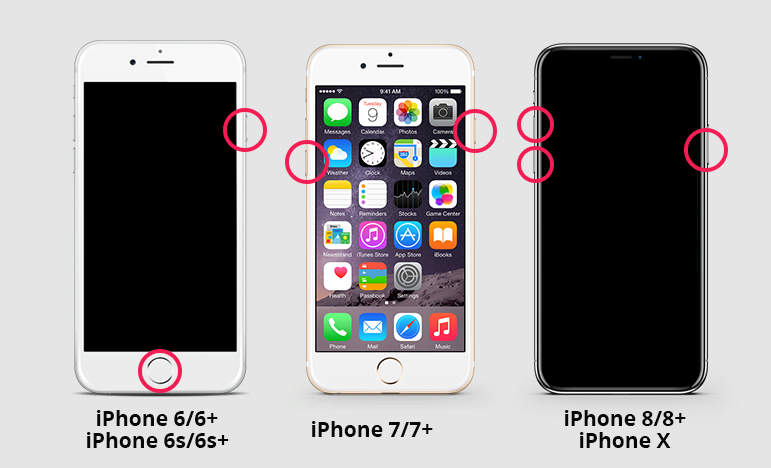
- سترى نموذج رسالة من iTunes على شاشة الكمبيوتر الخاص بك يقول إن iPhone لديه مشكلة ويحتاج إلى التحديث أو الاستعادة. انقر على خيار استعادة.

- أخيرًا ، تقوم بإزالة iPhone عن الوضع المعطل
الطريقة 3: كيفية إخراج iPhone من وضع المعوقين باستخدام iCloud
إذا كنت تريد التمسك بأسلوب iCloudاي فون قبالة وضع تعطيل ، ثم أنه على ما يرام. لن تعمل هذه الطريقة إلا إذا قمت بالفعل بتعيين "Find My iPhone" على iPhone الخاص بك. تحتاج فقط إلى جهاز كمبيوتر بالإضافة إلى الإنترنت عليه وبقية العملية المذكورة أدناه.
- افتح جهاز الكمبيوتر الخاص بك وقم بزيارة موقع iCloud. [www.icloud.com]
- أدخل معرف Apple وكلمة المرور لتسجيل الدخول إلى الحساب.
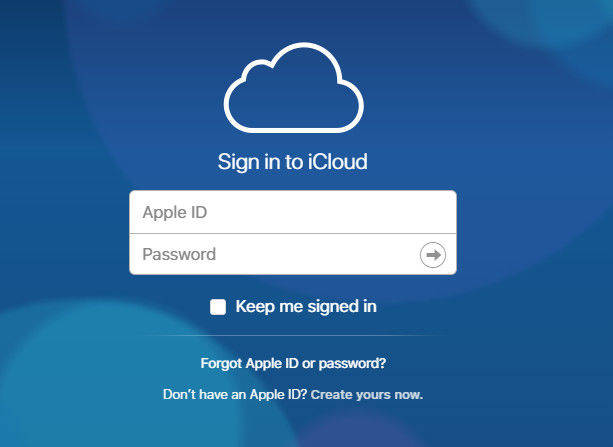
- انقر بعد ذلك على "جميع الأجهزة" وحدد جهاز iPhone الذي تريد الخروج من وضع التعطيل. انقر على محو iPhone.
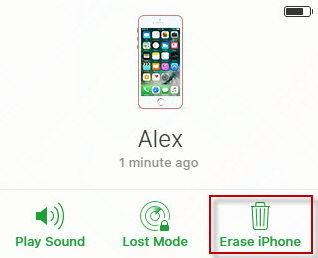
- في حال كنت لا تستخدم متصفح موثوق ، أنتبحاجة إلى إجابة سؤال الأمان أو إدخال رمز التحقق الذي سيتم إرساله إلى أجهزتك الأخرى. ولكن إذا كنت تستخدم جهاز كمبيوتر موثوق به وتريد ببساطة القفز خطوة التحقق في المستقبل ، انقر فوق الثقة.
- أخيرًا ، قمت بفتح جهاز iPhone المعطل الخاص بك
لقد تعلمت اليوم أفضل 3 طرق لكيفية الحصول عليهااي فون من وضع المعوقين. يمكنك تجربة أداة Tenorshare 4uKey لإلغاء قفل جهاز iPhone الخاص بك من وضع التعطيل بكل سهولة حيث أنه يحتوي على واجهة بسيطة وسهلة وبديهية تعمل على حل مشكلتك بسرعة. جربها.









